Catatan
Akses ke halaman ini memerlukan otorisasi. Anda dapat mencoba masuk atau mengubah direktori.
Akses ke halaman ini memerlukan otorisasi. Anda dapat mencoba mengubah direktori.
Penting
Berlaku mulai 1 Mei 2025, Azure AD B2C tidak akan lagi tersedia untuk dibeli untuk pelanggan baru. Pelajari lebih lanjut di FAQ kami.
Sebelum aplikasi Anda dapat berinteraksi dengan Azure Active Directory B2C (Azure AD B2C), aplikasi tersebut harus terdaftar di penyewa yang Anda kelola.
Dalam artikel ini, Anda akan mempelajari cara:
- Membuat penyewa Azure AD B2C
- Menautkan penyewa Anda ke langganan Anda
- Beralih ke direktori yang berisi penyewa Azure AD B2C Anda
- Menambahkan sumber daya Azure AD B2C sebagai Favorit di portal Microsoft Azure
Sebelum Anda membuat penyewa Azure AD B2C, Anda perlu memperhatikan hal-hal berikut:
Anda dapat membuat hingga 20 penyewa per langganan. Batas ini membantu melindungi dari ancaman terhadap sumber daya Anda, seperti serangan penolakan layanan, dan diberlakukan di portal Microsoft Azure dan API pembuatan penyewa yang mendasar. Jika Anda ingin meningkatkan batas ini, silakan hubungi Dukungan Microsoft.
Secara default, setiap penyewa dapat mengakomodasi total 1,25 juta objek (akun pengguna dan aplikasi), tetapi Anda dapat meningkatkan batas ini menjadi 5,25 juta objek saat Anda menambahkan dan memverifikasi domain kustom. Jika Anda ingin meningkatkan batas ini, silakan hubungi Dukungan Microsoft. Namun, jika Anda membuat penyewa sebelum September 2022, batas ini tidak memengaruhi Anda, dan penyewa Anda akan mempertahankan ukuran yang dialokasikan saat dibuat, yaitu 50 juta objek. Pelajari cara membaca penggunaan penyewa Anda.
Jika Anda ingin menggunakan kembali nama penyewa yang sebelumnya Anda coba hapus, tetapi Anda melihat kesalahan "Sudah digunakan oleh direktori lain" saat memasukkan nama domain, Anda harus mengikuti langkah-langkah ini untuk menghapus penyewa sepenuhnya sebelum mencoba lagi. Anda memerlukan peran setidaknya Administrator Langganan. Setelah menghapus penyewa, Anda mungkin juga perlu keluar dan masuk kembali sebelum Anda dapat menggunakan kembali nama domain.
Prasyarat
Sebuah langganan Azure. Jika Anda belum memiliki satu, buatlah akun gratis sebelum Anda mulai.
Akun Azure yang setidaknya telah ditetapkan peran Kontributor dalam langganan atau grup sumber daya di dalam langganan merupakan persyaratan.
Nota
Anda tidak dapat membuat langganan di atau mentransfer langganan ke penyewa Azure AD B2C. Anda membuat langganan di penyewa Microsoft Entra, lalu menautkannya ke penyewa Azure AD B2C Anda.
Membuat penyewa Azure AD B2C
Nota
Jika Anda tidak dapat membuat tenant Azure AD B2C, tinjau halaman pengaturan pengguna Anda untuk memastikan bahwa pembuatan tenant tidak dinonaktifkan. Jika pembuatan tenant diaktifkan, minta Administrator Global untuk memberikan Anda peran Pembuat Tenant.
Masuk ke portal Azure.
Pastikan Anda menggunakan tenant Microsoft Entra yang memuat langganan Anda:
Di toolbar portal Microsoft Azure, pilih ikon Direktori + langganan .
Pada pengaturan Portal | Halaman Direktori + langganan , temukan direktori Microsoft Entra Anda yang berisi langganan Anda di daftar Nama direktori , lalu pilih tombol Beralih di sampingnya.
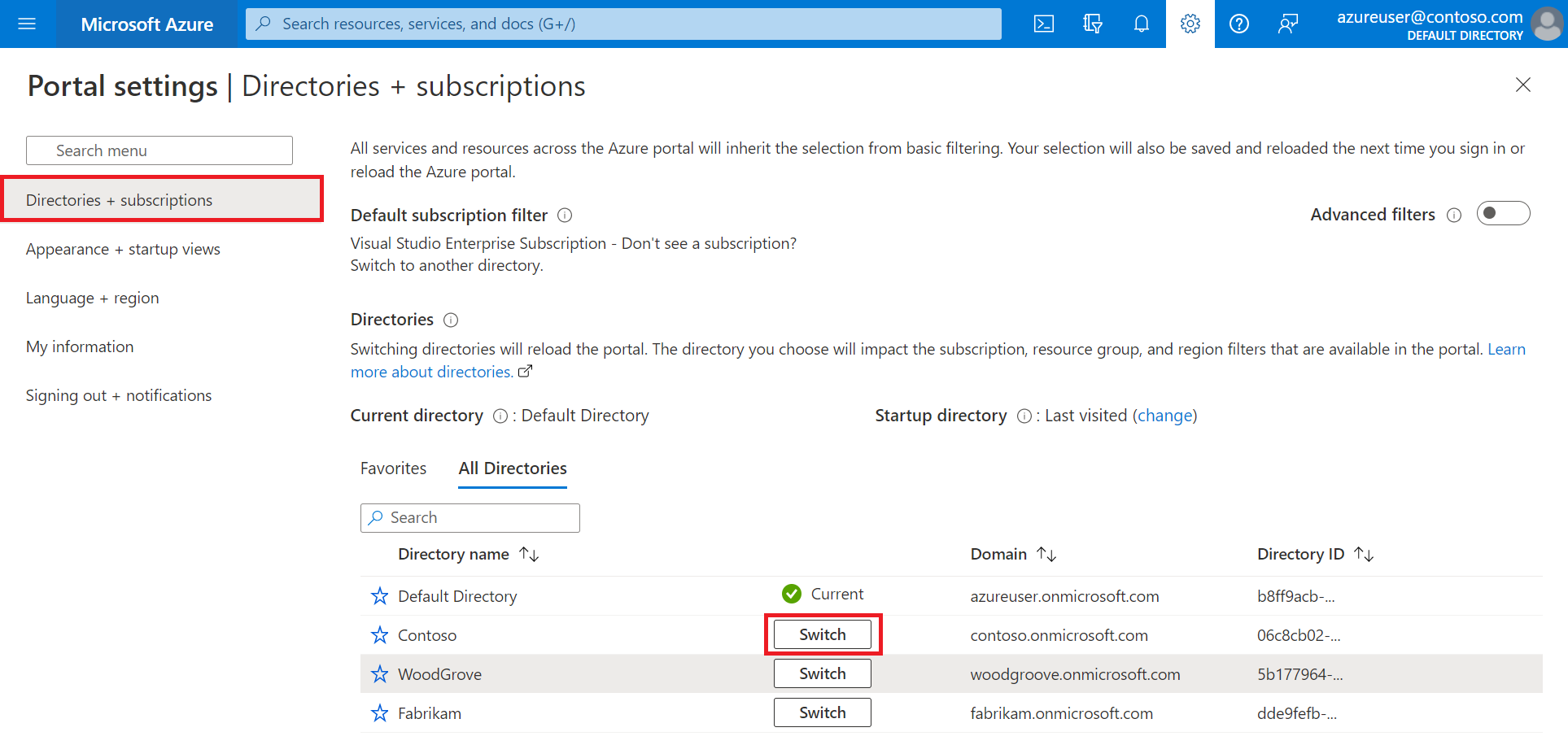
Tambahkan Microsoft.AzureActiveDirectory sebagai penyedia sumber daya untuk langganan Azure yang Anda gunakan (pelajari selengkapnya):
- Di portal Microsoft Azure, cari dan pilih Langganan.
- Pilih langganan Anda, lalu di menu sebelah kiri, pilih Penyedia sumber daya. Jika Anda tidak melihat menu sebelah kiri, pilih ikon Perlihatkan menu untuk < nama langganan Anda > di bagian kiri atas halaman untuk memperluasnya.
- Pastikan baris Microsoft.AzureActiveDirectory memperlihatkan status Terdaftar. Jika tidak, pilih baris, lalu pilih Daftar.
Pada menu portal Microsoft Azure atau dari halaman Beranda, pilih Buat sumber daya.
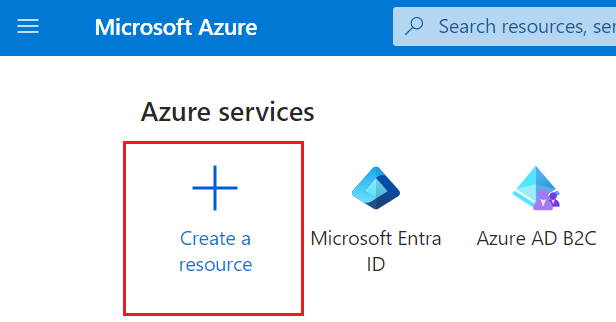
Cari Azure Active Directory B2C, lalu pilih Buat.
Pilih Buat Tenant Azure AD B2C baru.
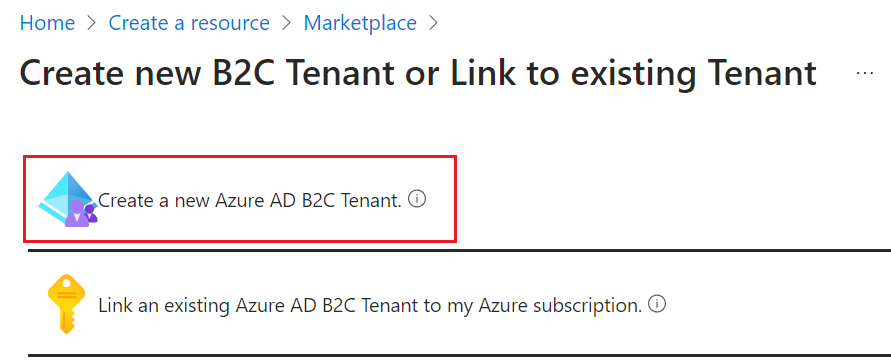
Pada halaman Buat direktori :
- Untuk Nama organisasi, masukkan nama untuk penyewa Azure AD B2C Anda.
- Untuk Nama domain awal, masukkan nama domain untuk penyewa Azure AD B2C Anda.
- Untuk Lokasi, pilih negara/wilayah Anda dari daftar. Jika negara/wilayah yang Anda pilih memiliki opsi add-onGo-Local , seperti Jepang atau Australia, dan Anda ingin menyimpan data Anda secara eksklusif dalam negara/wilayah tersebut, pilih kotak centang Simpan data Microsoft Entra Core Store dan komponen Microsoft Entra dan data layanan di lokasi yang dipilih di atas . Go-Local add-on adalah add-on berbayar yang biayanya ditambahkan ke biaya lisensi Azure AD B2C Premium P1 atau P2 Anda, lihat Model penagihan. Anda tidak dapat mengubah wilayah penyimpanan data setelah Anda membuat penyewa Azure AD B2C.
- Untuk Langganan, pilih langganan Anda dari daftar.
- Untuk Grup sumber daya, pilih atau cari grup sumber daya yang akan berisi penyewa.
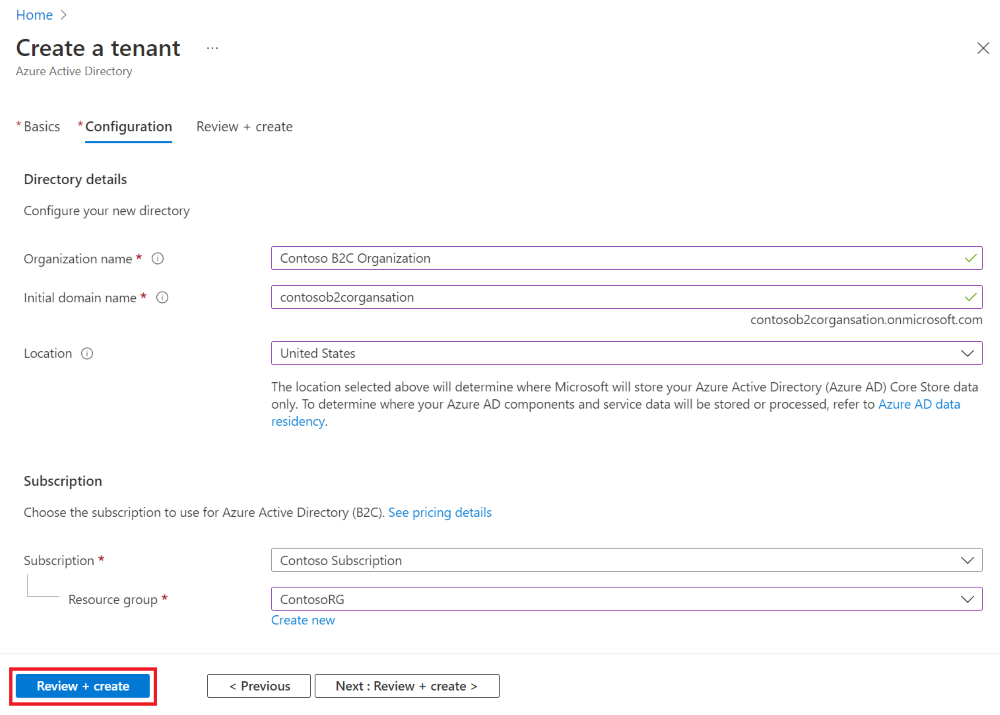
Pilih Tinjau + kreasikan.
Tinjau pengaturan direktori Anda. Lalu pilih Buat. Pelajari selengkapnya tentang pemecahan masalah kesalahan penyebaran.
Anda dapat menautkan beberapa penyewa Azure AD B2C ke satu langganan Azure untuk tujuan penagihan. Untuk menautkan penyewa, Anda harus menjadi admin di penyewa Azure AD B2C dan memiliki setidaknya peran Kontributor dalam langganan Azure. Lihat Menautkan penyewa Azure AD B2C dengan langganan.
Nota
Saat direktori Azure AD B2C dibuat, sebuah aplikasi yang bernama b2c-extensions-app secara otomatis dibuat di dalam direktori baru. Jangan ubah atau hapus. Aplikasi ini digunakan oleh Azure AD B2C untuk menyimpan data pengguna. Pelajari selengkapnya tentang Azure AD B2C: Aplikasi ekstensi.
Aktifkan add-on Azure AD B2C Go-Local
Azure AD B2C memungkinkan Anda mengaktifkan add-on Go-Local pada penyewa yang ada selama penyewa Anda menyimpan data di negara/wilayah yang memiliki opsi tempat tinggal data lokal. Untuk berpartisipasi dalam paket tambahan Go-Local, gunakan langkah-langkah berikut:
Masuk ke portal Azure.
Jika Anda memiliki akses ke beberapa penyewa, pilih ikon Pengaturan di menu atas untuk beralih ke penyewa Azure AD B2C Anda dari menu Direktori + langganan .
Di portal Microsoft Azure, cari dan pilih AAD B2C.
Pada halaman manajemen penyewa yang muncul, di bagian atas halaman, pilih tautan Aktifkan residensi data.
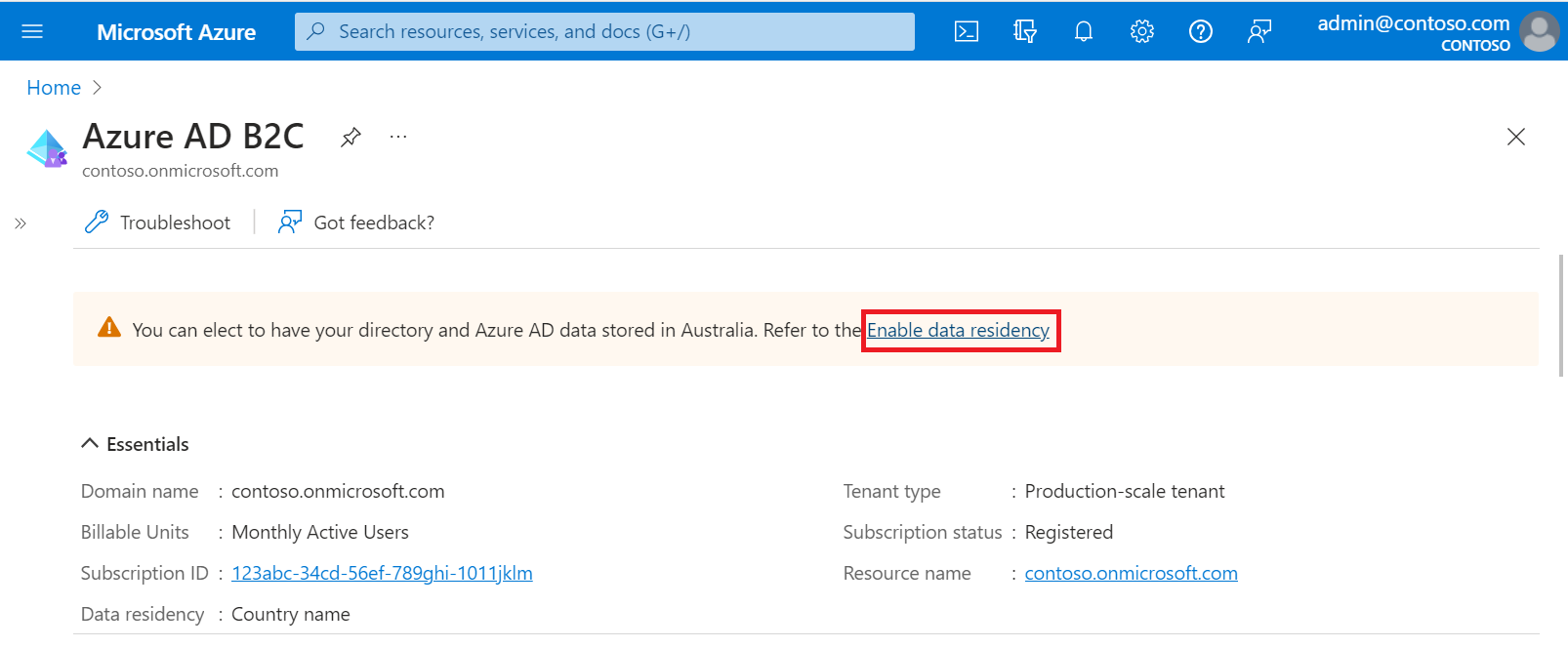
Pada panel Residensi data yang muncul, pilih kotak centang Simpan direktori saya dan data Microsoft Entra di <Negara> , lalu pilih tombol Simpan .
Tutup panel Kedudukan Data.
Pilih direktori penyewa B2C Anda
Untuk mulai menggunakan penyewa Azure AD B2C baru, Anda perlu beralih ke direktori yang berisi penyewa:
- Di toolbar portal Microsoft Azure, pilih ikon filter Direktori + langganan .
- Pada tab Semua Direktori , temukan direktori yang berisi penyewa Azure AD B2C Anda lalu pilih tombol Beralih di sampingnya.
Jika awalnya Anda tidak melihat tenant Azure B2C baru dalam daftar, segarkan jendela browser Anda atau keluar dan masuk kembali. Kemudian di toolbar portal Microsoft Azure, pilih filter Direktori + langganan lagi.
Menambahkan Azure AD B2C sebagai favorit (opsional)
Langkah opsional ini mempermudah pilihan penyewa Azure AD B2C Anda dalam tutorial berikut dan seterusnya.
Alih-alih mencari Azure AD B2C di Semua layanan setiap kali Anda ingin bekerja dengan penyewa, Anda dapat memfavoritkan sumber daya. Kemudian, Anda dapat memilihnya dari bagian Favorit menu portal untuk menelusuri penyewa Azure AD B2C Anda dengan cepat.
Anda hanya perlu melakukan operasi ini sekali. Sebelum melakukan langkah-langkah ini, pastikan Anda telah beralih ke direktori yang berisi penyewa Azure AD B2C seperti yang dijelaskan di bagian sebelumnya, Pilih direktori penyewa B2C Anda.
Masuk ke portal Azure.
Di menu portal Azure, pilih Semua layanan.
Di kotak pencarian Semua layanan , cari Azure AD B2C, arahkan mouse ke atas hasil pencarian, lalu pilih ikon bintang di tipsalat. Azure AD B2C sekarang muncul di portal Microsoft Azure di bawah Favorit.
Jika Anda ingin mengubah posisi favorit baru Anda, buka menu portal Microsoft Azure, pilih Azure AD B2C, lalu seret ke atas atau ke bawah ke posisi yang diinginkan.
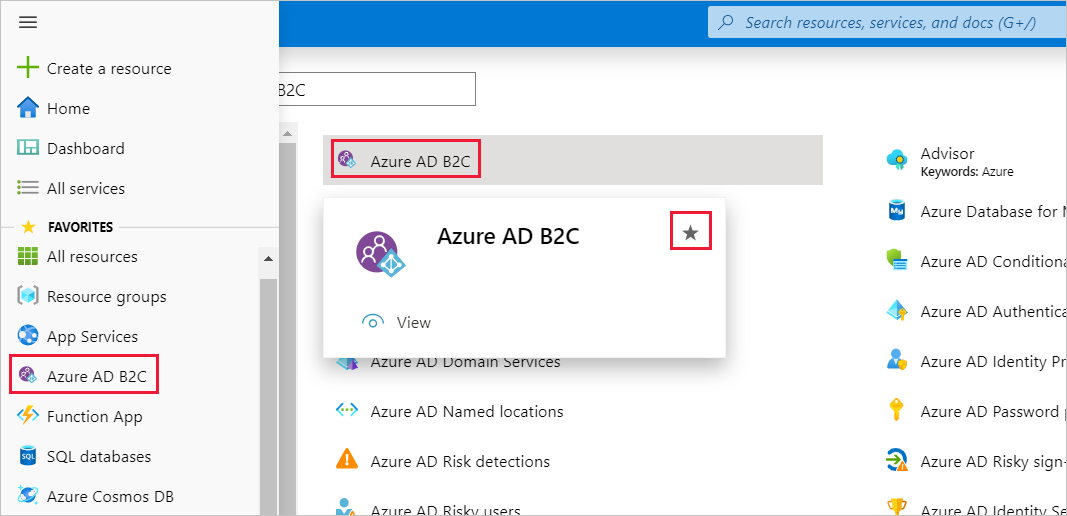
Langkah selanjutnya
Dalam artikel ini, Anda mempelajari cara:
- Membuat penyewa Azure AD B2C
- Menautkan penyewa Anda ke langganan Anda
- Beralih ke direktori yang berisi penyewa Azure AD B2C Anda
- Menambahkan sumber daya Azure AD B2C sebagai Favorit di portal Microsoft Azure
Selanjutnya, pelajari cara mendaftarkan aplikasi web di penyewa baru Anda.